오버워치 업데이트 적용 중 멈춤 [Fix]
![오버워치 업데이트 적용 중 멈춤 [Fix]](https://cdn.thewindowsclub.blog/wp-content/uploads/2023/06/overwatch-2-stuck-on-applying-update-640x360.webp)
Overwatch 2가 업데이트 적용 중 멈춘 경우 이 게시물이 문제 해결에 도움이 될 것입니다. 오버워치는 Blizzard Entertainment에서 개발하고 퍼블리싱한 1인칭 슈팅 게임입니다. 그러나 다른 온라인 게임과 마찬가지로 플레이어는 게임을 업데이트하는 동안 가끔 기술적인 문제가 발생할 수 있습니다. 다행히 몇 가지 간단한 제안에 따라 오류를 수정할 수 있습니다.
오버워치 2에서 계속 업데이트 적용이라고 하는 이유는 무엇입니까?
오버워치2 게임 업데이트 진행 중 업데이트 적용 오류가 발생합니다. 느리거나 불안정한 인터넷 연결과 같은 여러 가지 이유로 인해 발생할 수 있습니다. 그러나 이것은 몇 가지 다른 이유로 인해 발생할 수 있습니다. 그들 중 일부는 다음과 같습니다.
- 손상된 게임 파일
- 서버 중단
- 더 적은 저장 공간
- 타사 앱 간섭
업데이트 적용시 Overwatch 2가 멈추는 문제 수정
Overwatch 2가 업데이트 적용 오류에서 멈추면 게임과 PC를 다시 시작하십시오. 그래도 도움이 되지 않으면 다음 제안을 따르세요.
- 네트워크 연결 확인
- 게임 파일 스캔
- 디스크 정리를 사용하여 임시 파일 삭제
- 방화벽 및 바이러스 백신 비활성화
- 게임 내 옵션 재설정
- 이 네트워크 명령을 실행하십시오.
- 게임 재설치
이제 이것들을 자세히 살펴보자.
1] 네트워크 연결 확인
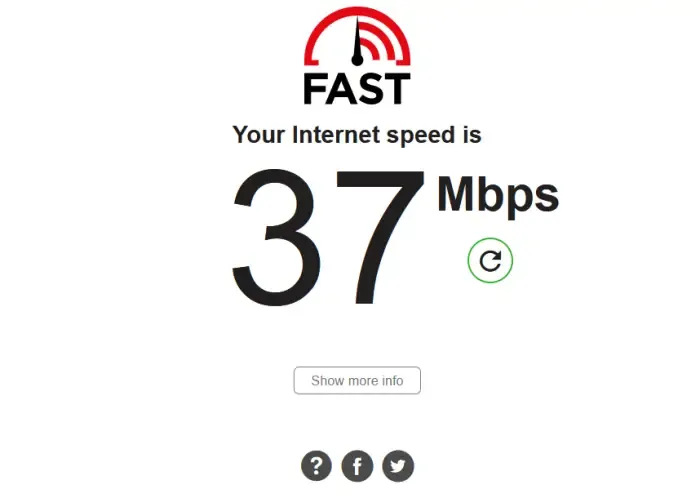
문제 해결을 시작하기 전에 안정적인 인터넷 연결에 연결되어 있는지 확인하십시오. 불안정하거나 느린 인터넷 연결로 인해 Overwatch 2 업데이트 적용 오류가 발생할 수 있기 때문입니다. 인터넷 연결 속도를 확인하려면 속도 테스트를 수행하십시오. 그러나 선택한 요금제보다 속도가 느리면 서비스 제공업체에 문의하거나 모뎀/라우터를 다시 시작하세요.
2] 게임 파일 스캔
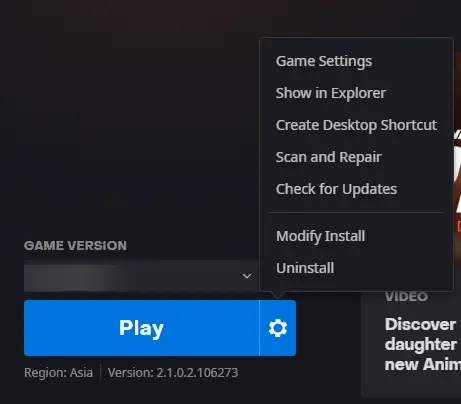
다음으로 게임 파일을 스캔해 보세요. 이는 파일이 때때로 손상될 수 있기 때문에 Overwatch 2가 업데이트 적용 오류에 멈춘 이유일 수 있습니다. 게임 파일을 스캔하는 방법은 다음과 같습니다.
- Battle.net 클라이언트를 열고 Overwatch 2를 클릭합니다 .
- 톱니바퀴 아이콘을 클릭 하고 스캔 및 복구를 선택합니다 .
- 이제 스캔 시작을 클릭 하고 프로세스가 완료될 때까지 기다리십시오.
- Battle.net 런처를 닫고 완료되면 PC를 다시 시작하십시오.
3] 디스크 정리를 사용하여 임시 파일 삭제

장치에 저장 공간이 충분하지 않은 경우에도 Overwatch 2의 업데이트 적용 오류가 발생할 수 있습니다. 이 경우 디스크 정리 도구를 사용하여 공간을 비우십시오. 방법은 다음과 같습니다.
- 시작 을 클릭 하고 디스크 정리를 검색한 다음 Enter 키를 누릅니다 .
- 여기에서 삭제하려는 파일을 선택하고 파일 삭제를 클릭하여 계속 진행합니다.
- 이를 사용하여 최신 시스템 복원 지점, Windows 업데이트 정리, 이전 Windows 설치 등을 제외한 모든 항목을 삭제할 수 있습니다.
4] 방화벽 및 바이러스 백신 비활성화
타사 바이러스 백신 및 방화벽으로 인한 중단은 게임 프로세스를 중단하고 오작동을 일으킬 수 있습니다. 이러한 보안 소프트웨어를 끄고 업데이트 적용 오류가 수정되는지 확인하십시오. Windows Defender 방화벽 및 바이러스 백신 소프트웨어를 비활성화 하는 방법은 다음과 같습니다 .
5] 게임 내 옵션 재설정
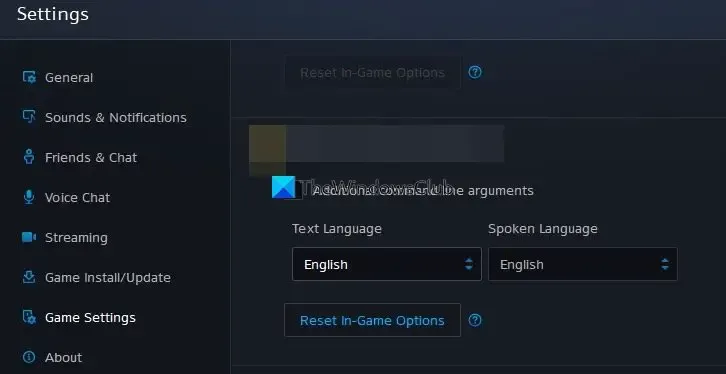
잘못 구성된 게임 설정은 Overwatch 2가 업데이트 적용 오류에서 멈추는 또 다른 이유입니다. 게임 내 옵션을 재설정하면 오류를 수정하는 데 도움이 될 수 있습니다. 방법은 다음과 같습니다.
- Battle.net 클라이언트를 열고 게임 으로 이동한 다음 Overwatch 2 를 선택합니다 .
- 플레이 버튼 옆에 있는 톱니바퀴 아이콘을 클릭 하고 게임 설정 을 선택합니다 .
- 설정 탭 에서 게임 설정 탭 으로 이동하여 게임 내 옵션 재설정을 선택합니다 .
6] 이 네트워크 명령 실행
이러한 네트워크 명령은 TCP/IP 스택을 재설정하고 , IP 주소를 갱신하고, Winsock을 재설정 하고, DNS 클라이언트 확인자 캐시를 플러시합니다 . 방법은 다음과 같습니다.
Windows 키를 누르고 Command Prompt 를 검색한 다음 Run as Administrator 를 선택합니다 .
다음 명령을 하나씩 입력하고 Enter 키를 누릅니다 .
netsh winsock reset netsh int IP reset ipconfig /release ipconfig /renew ipconfig /flushdns
완료되면 장치를 다시 시작하십시오.
7] 게임 재설치
이러한 제안이 도움이 되지 않으면 Overwatch 2를 다시 설치하는 것을 고려하십시오. 때때로 게임의 핵심 또는 업데이트 파일이 손상되어 수동으로 수정할 수 없습니다. 다시 설치하고 게임이 원활하게 실행되는지 확인하십시오.
이 제안이 도움이 되기를 바랍니다.
Overwatch 2가 업데이트되지 않는 문제를 어떻게 수정합니까?
PC에서 오버워치 2가 업데이트되지 않으면 네트워크 연결을 확인하고 게임 파일을 스캔하세요. 그러나 그래도 문제가 해결되지 않으면 방화벽 및 바이러스 백신을 비활성화하고 게임 내 옵션을 재설정하십시오.
오버워치 2가 제대로 실행되지 않는 이유는 무엇입니까?
파일이 오래되었거나 손상된 경우 Overwatch 2가 실행되지 않을 수 있습니다. 이 경우 게임 파일의 무결성을 확인하십시오. 그 외에는 Windows Defender 방화벽을 통해 게임을 허용하고 서버 중단을 확인하십시오.


답글 남기기